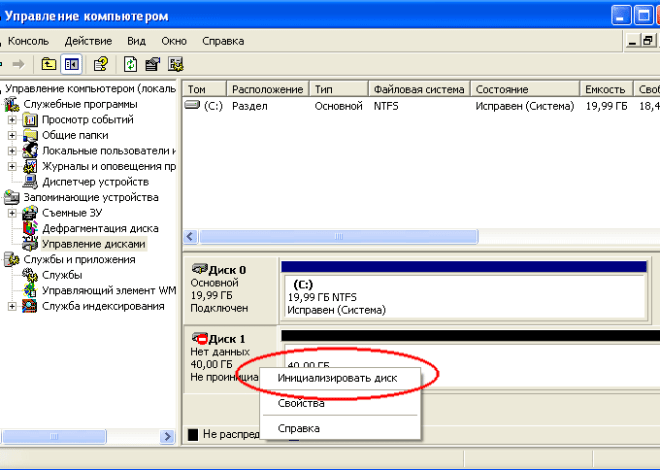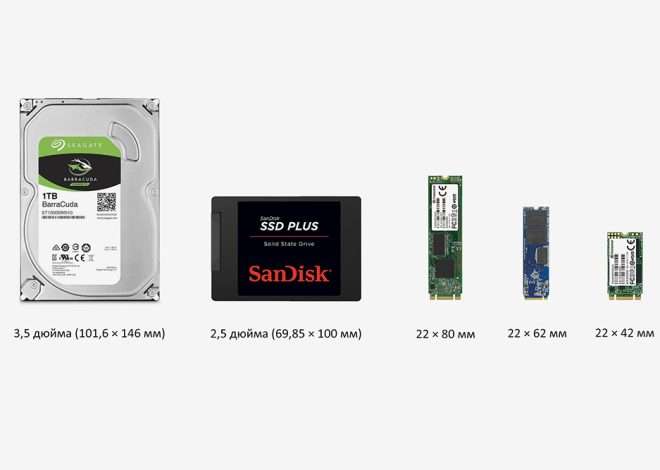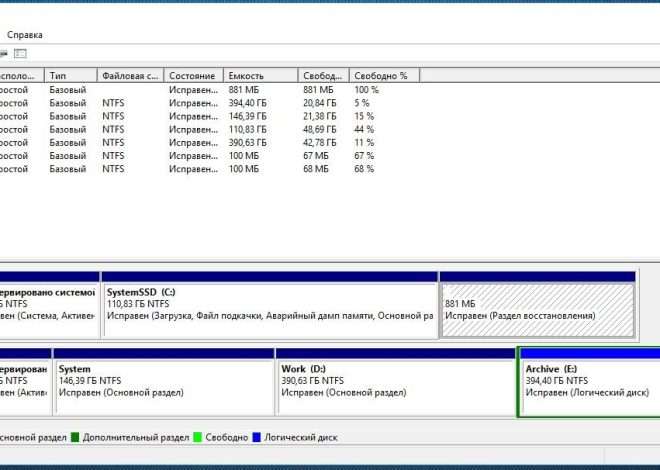Почему компьютер не видит внешний жесткий диск
Внешний жесткий диск – незаменимый помощник для хранения больших объемов данных; Однако‚ ситуация‚ когда ваш компьютер или ноутбук внезапно перестает его видеть‚ вызывает панику и беспокойство․ Потеря доступа к ценной информации – это серьезная проблема‚ требующая немедленного решения․ В этой статье мы разберем наиболее распространенные причины‚ почему ваш компьютер не видит внешний жесткий диск‚ и предложим пошаговую инструкцию по устранению неполадок․
Проверка физического подключения
Прежде чем приступать к сложным диагностическим процедурам‚ убедитесь в надежности физического подключения․ Проверьте‚ правильно ли подключен кабель к диску и к компьютеру․ Попробуйте другой USB-порт․ Иногда проблема кроется в поврежденном кабеле или неисправном порту․ Попробуйте использовать другой кабель‚ если таковой имеется․ Если у вас есть возможность‚ проверьте работу жесткого диска на другом компьютере․ Это поможет определить‚ проблема в самом диске или в вашем компьютере․
Проверка индикаторов
Обратите внимание на индикаторы на самом внешнем жестком диске․ Мерцающий или постоянно горящий индикатор обычно свидетельствует о работе устройства․ Отсутствие каких-либо индикаторов может указывать на проблему с питанием или внутренними компонентами диска․ Если индикаторы не горят‚ проверьте блок питания‚ если он есть․
Проверка в системе
Если физическое подключение в порядке‚ перейдем к проверке в системе․ Запустите «Мой компьютер» (или «Этот компьютер») и посмотрите‚ отображается ли ваш внешний жесткий диск в списке устройств․ Если нет‚ то переходим к следующему шагу․
Управление дисками
Откройте «Управление дисками»․ В Windows 10 это можно сделать‚ набрав «управление дисками» в поиске․ В окне «Управление дисками» вы должны увидеть все подключенные диски‚ включая внешний․ Если ваш диск отображается‚ но не назначена буква‚ щелкните правой кнопкой мыши на нем и выберите «Изменить букву или путь к диску»․ Назначьте свободную букву и попробуйте снова открыть диск․
Проверка драйверов
Неисправные или устаревшие драйверы могут быть причиной того‚ что ваш компьютер не видит внешний жесткий диск․ Откройте «Диспетчер устройств»‚ найдите раздел «Дисковые устройства» и проверьте наличие желтых знаков предупреждения рядом с вашими дисками․ Если такие знаки есть‚ попробуйте обновить драйверы‚ либо удалить устройство и перезагрузить компьютер (система автоматически переустановит драйверы)․
- Обновление драйверов можно выполнить через «Диспетчер устройств» – правой кнопкой мыши по устройству‚ «Обновить драйвер»․
- Можно попробовать установить драйверы с официального сайта производителя вашего внешнего жесткого диска․
- В крайнем случае‚ можно попробовать установить универсальные драйверы для USB-устройств․
Проверка на вирусы и вредоносное ПО
Вирусы и вредоносное ПО могут повредить файлы системы‚ отвечающие за распознавание внешних устройств․ Проверьте ваш компьютер на вирусы с помощью антивирусной программы․ Полная проверка системы может занять некоторое время‚ но это важный шаг в диагностике․
Проверка файловой системы
Если ваш внешний жесткий диск отображается в «Управлении дисками»‚ но не открывается‚ возможно‚ повреждена файловая система․ В этом случае вам поможет утилита chkdsk․ Откройте командную строку от имени администратора и введите команду chkdsk X: /f /r‚ где X – буква вашего внешнего жесткого диска․ Будьте осторожны при использовании этой команды‚ так как она может привести к потере данных‚ если диск сильно поврежден․
Восстановление данных
Если все вышеперечисленные методы не помогли‚ и вы по-прежнему не видите свой внешний жесткий диск‚ возможно‚ он серьезно поврежден‚ и вам потребуется помощь специалиста по восстановлению данных․ Не пытайтесь самостоятельно разбирать диск‚ это может усугубить ситуацию․ Обратитесь в специализированный сервисный центр для диагностики и восстановления данных․
- Перед обращением в сервисный центр‚ сделайте резервные копии всех важных данных‚ если это возможно․
- Сравните стоимость восстановления данных со стоимостью нового внешнего жесткого диска․
- Выберите надежный сервисный центр с хорошей репутацией․
Проверка на физические повреждения
В редких случаях‚ внешний жесткий диск может перестать работать из-за физических повреждений․ Это могут быть механические повреждения корпуса‚ повреждение платы управления или головки чтения/записи․ Если вы обнаружили какие-либо видимые повреждения‚ то ремонт скорее всего будет дорогим или невозможным․
Внимательно изучив все вышеперечисленные пункты‚ вы значительно увеличите шансы на успешное решение проблемы․ Помните‚ что своевременное обнаружение и устранение неполадок может предотвратить потерю важных данных․ Не откладывайте решение проблемы‚ чем раньше вы начнете действовать‚ тем больше шансов сохранить информацию․
Если проблема остается нерешенной после выполнения всех шагов‚ то‚ к сожалению‚ может потребоваться помощь специалистов․ Они обладают необходимым оборудованием и знаниями для диагностики более сложных проблем․ Не стоит пытаться самостоятельно ремонтировать диск‚ если вы не обладаете необходимыми навыками‚ поскольку это может привести к необратимой потере данных․ Обращение к профессионалам – это оптимальное решение в сложных ситуациях․
Важно помнить о регулярном резервном копировании важных данных․ Это позволит избежать серьезных последствий в случае непредвиденных ситуаций․ Регулярные резервные копии – это залог спокойствия и сохранности вашей информации․ Защитите свои данные – это ваша ответственность․
Надеемся‚ эта статья помогла вам разобраться в причинах‚ по которым ваш компьютер не видит внешний жесткий диск‚ и предложила эффективные способы решения этой проблемы․ Помните‚ что профилактика – лучшее средство от любых неисправностей․ Будьте внимательны к своим устройствам и следите за их состоянием․
Описание: Решение проблемы: «Не вижу внешний жесткий диск»․ Подробная инструкция по диагностике и устранению неполадок․